La plateforme Steam intègre un système de messagerie instantanée, permettant aux joueurs de communiquer avec leurs contacts durant leurs sessions de jeu. Une récente mise à jour a profondément modifié l’apparence de cette fonctionnalité de chat. Cette nouvelle interface n’a pas rencontré l’adhésion de tous les utilisateurs, certains préférant l’ancienne version. Bien que Steam ne semble pas prévoir de retour en arrière, il existe une méthode pour rétablir temporairement l’interface de chat précédente.
AVIS : Un tutoriel vidéo, accessible à la fin de cet article, illustre ces instructions.
Réactivation de l’ancien affichage de chat Steam
Pour retrouver l’interface de chat Steam classique, la première étape consiste à localiser le fichier exécutable « Steam.exe ». Si vous avez installé Steam sur le disque principal de votre ordinateur (souvent le lecteur C), son emplacement standard devrait être le suivant :
C:Program Files (x86)Steam
Si Steam est installé dans un répertoire différent, vous devrez naviguer jusqu’à celui-ci afin de trouver le fichier « Steam.exe ».
Effectuez un clic droit sur « Steam.exe » et sélectionnez « Envoyer vers > Bureau (créer un raccourci) ». Sur votre bureau, faites un clic droit sur le raccourci ainsi créé, puis cliquez sur « Propriétés ». Dans la fenêtre « Propriétés », rendez-vous dans l’onglet « Raccourci ». Dans le champ « Cible », à la suite du chemin d’accès existant, ajoutez l’élément suivant :
-nofriendsui
Par exemple, si le champ « Cible » affiche « C:Program Files (x86)Steam », il doit après votre ajout, ressembler à ceci :
C:Program Files (x86)Steam -nofriendsui
Fermez Steam et relancez-le en utilisant le raccourci que vous avez modifié. L’interface de chat classique devrait alors être restaurée. Il est important de noter que Steam se lance généralement automatiquement au démarrage de votre ordinateur. Vous pouvez désactiver ce démarrage automatique, ou bien remplacer le raccourci Steam situé dans le dossier de démarrage par celui que vous venez de créer.
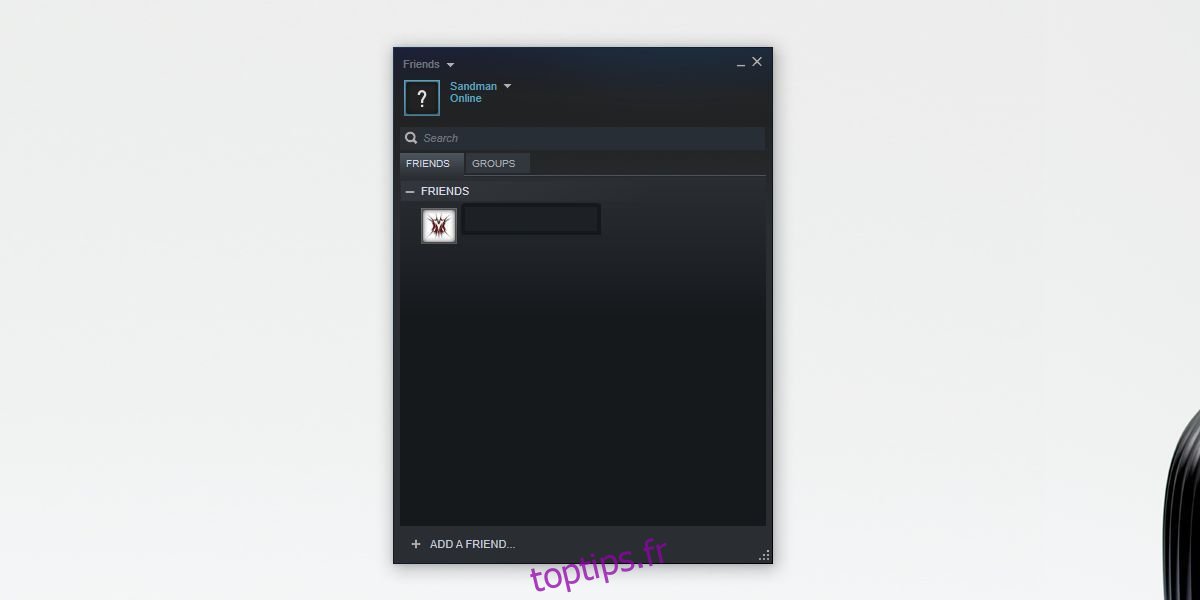
L’ancienne interface ne sera activée que si vous utilisez ce raccourci spécifique. Si vous lancez Steam par une autre méthode, sans l’option « -nofriendsui », vous retrouverez la nouvelle interface. Vous pouvez épingler ce raccourci au menu « Démarrer » pour un accès facilité à l’ancienne interface.
Il est cependant crucial de noter que l’utilisation de ce type d’option n’est pas sans risque. Steam peut, lors d’une mise à jour ultérieure, décider de ne plus la prendre en charge. Cette situation n’est pas exclusive à Steam et se produit régulièrement avec d’autres applications comme Chrome. Si cette option cesse de fonctionner, vous devrez alors vous habituer à la nouvelle interface de chat. Il pourrait être judicieux de commencer à vous familiariser avec celle-ci, qui rappelle d’ailleurs l’interface de Discord, une plateforme de communication très répandue parmi les joueurs.